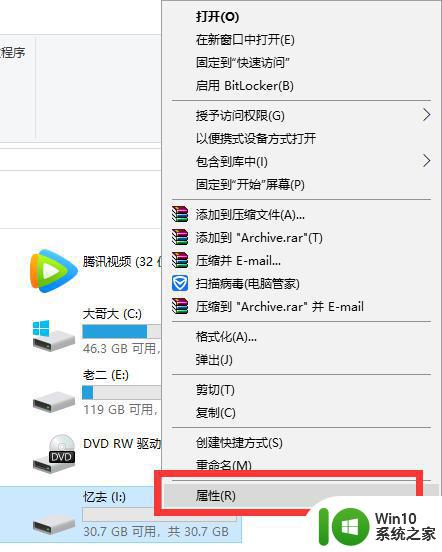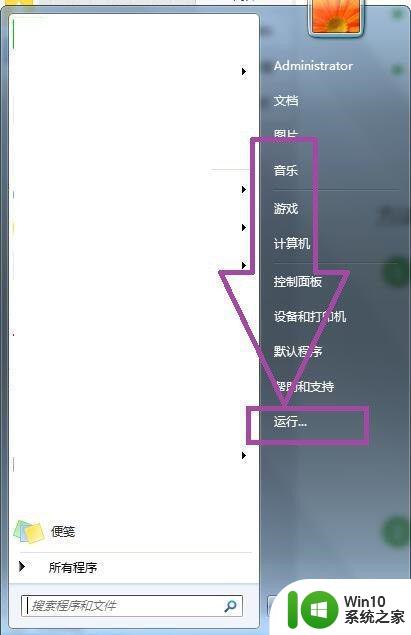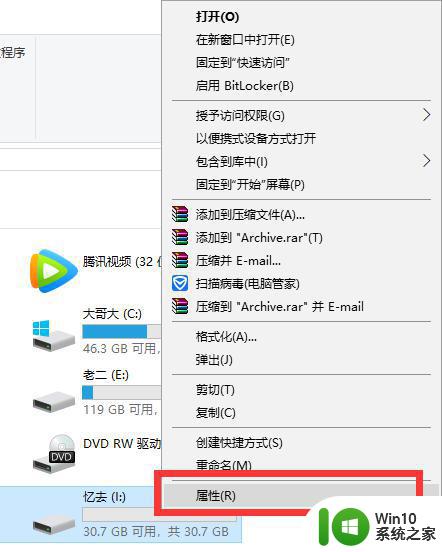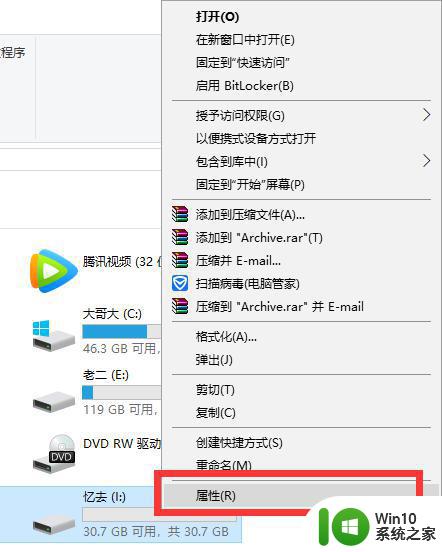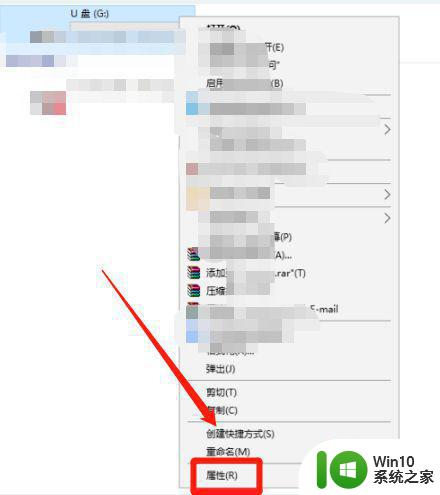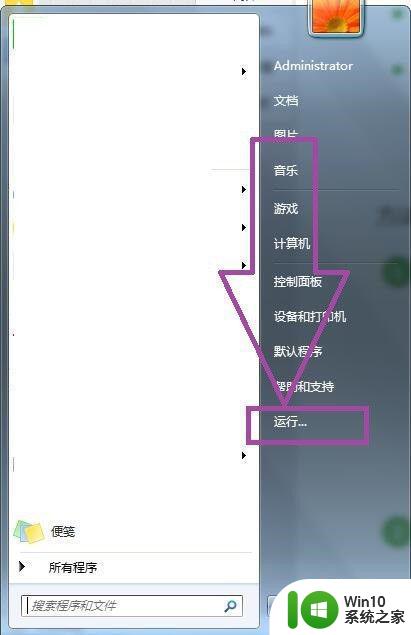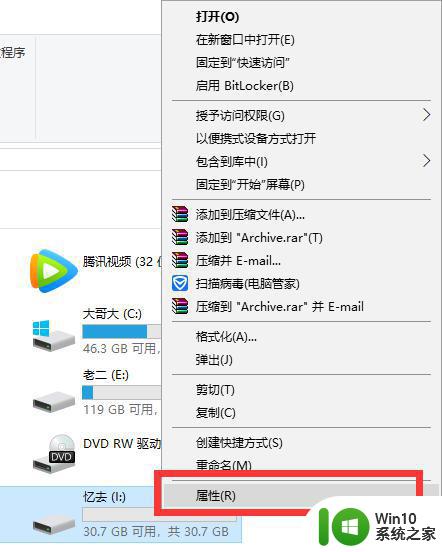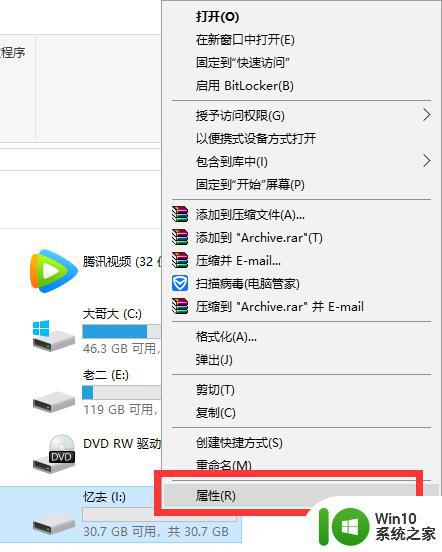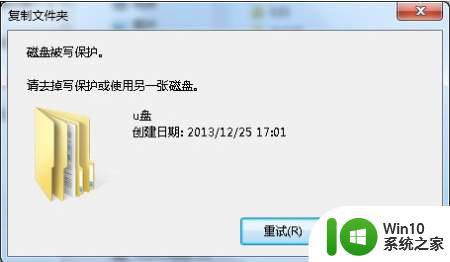怎么把写有保护的u盘格式化 如何格式化写有保护的u盘
对于一些长时间没有使用的u盘存储工具,有些用户想要重新用来进行文件存储时,往往需要先进行格式化处理,可是有些用户在电脑上想要对u盘进行格式化的时候,却遇到了写有保护的提示,对此怎么把写有保护的u盘格式化呢?这里小编就来教大家把写有保护的u盘格式化操作方法。
具体方法:
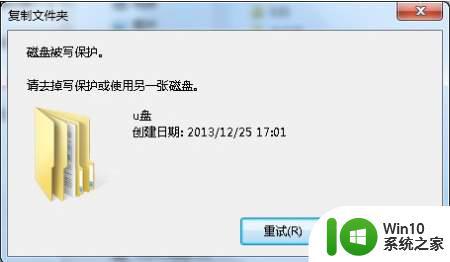
一、拨动写保护开关,现在有挺多U盘上面自带写保护的按钮,如果不小心拨动到写保护状态时。就会对U盘进行写保护,解决的办法很简单直接拨动按钮回来即可。

二、因权限设置导致的U盘写保护
1、通过电脑对U盘设置的了写保护,在U盘盘符的上方点击右键,在弹出的菜单中点击属性
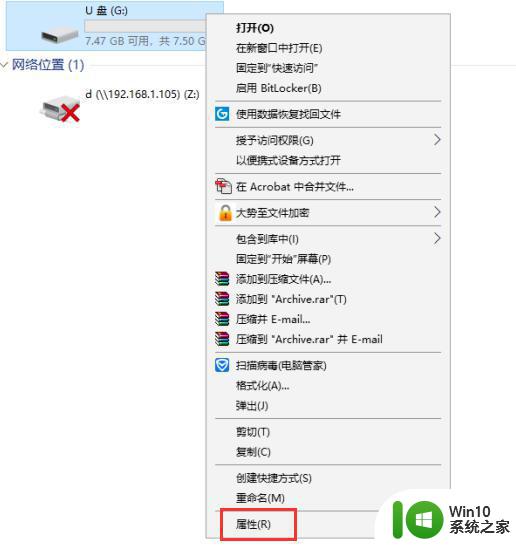
2、在属性窗口上方找到并点击安全,在安全选项卡中部找到并点击编辑
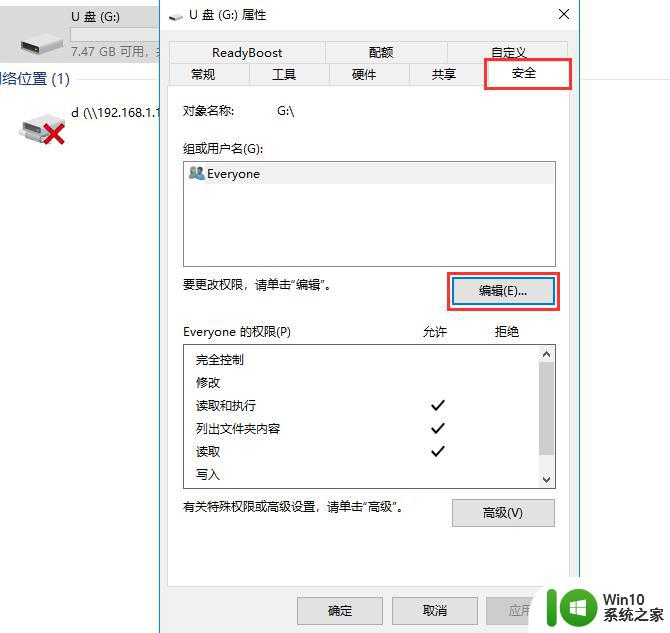
3、在打开的窗口上部选中everyone,然后在下方everyone的权限中勾选完全控制,最后依次点击确定即可。
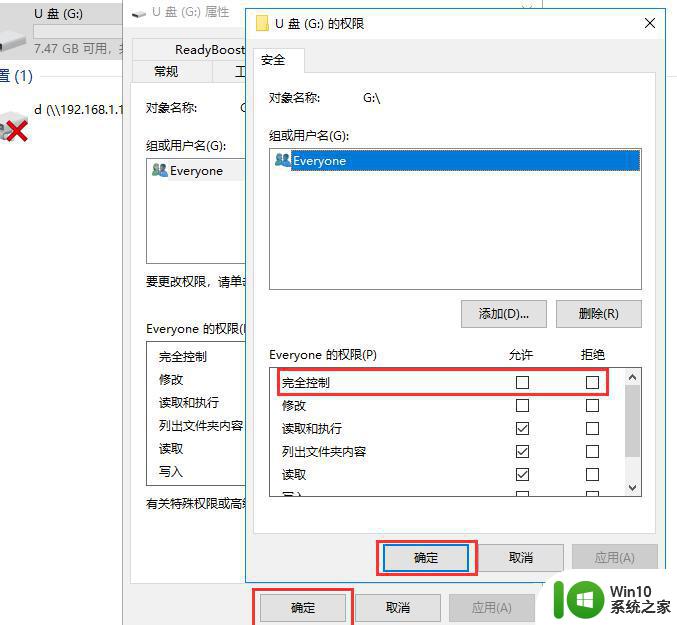
4、由于逻辑坏道导致的写保护,一般的逻辑坏道很好解决,在U盘盘符的上方点击右键,在弹出的窗口中点击属性
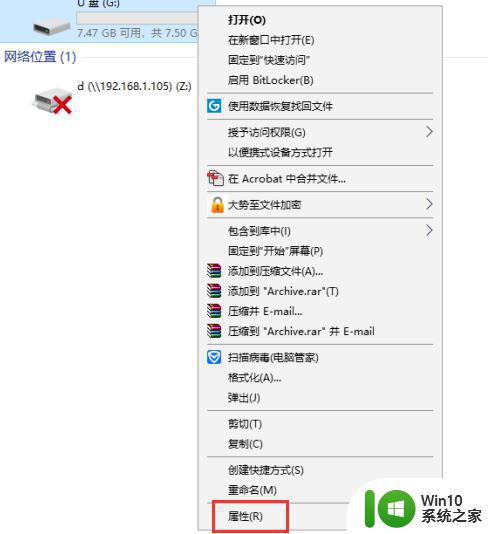
5、在打开的属性窗口上部点击工具选项卡,然后在工具选项卡中点击检查。
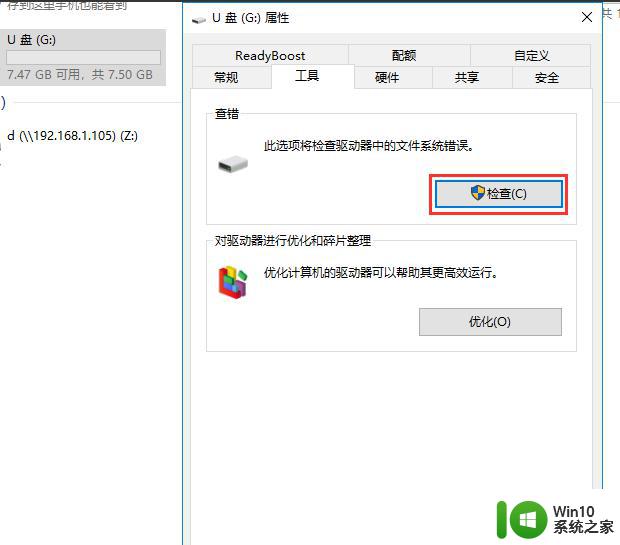
6、在弹出的对话框中点击扫描并修复驱动器,待扫描修复完成后即可解决由逻辑坏道引起的U盘写保护。
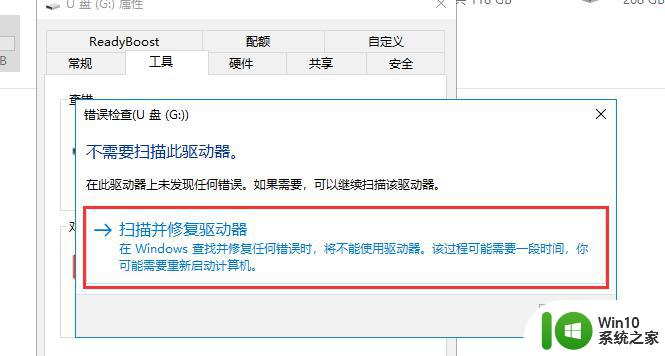
7、物理坏道导致的U盘写保护,那么就需要对该U盘进行低格,在U盘的上方点击右键,在弹出的菜单中点击格式化。
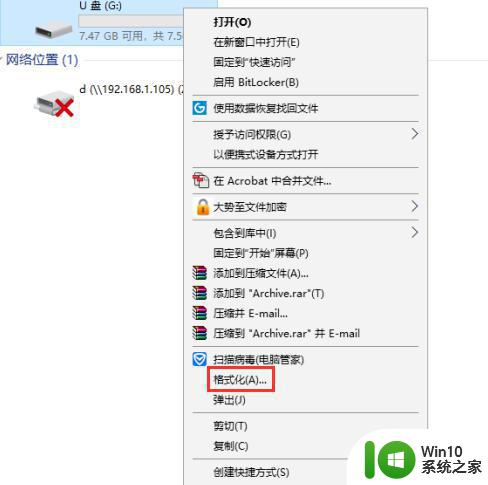
8、在弹出的窗口中取消勾选快速格式化,然后点击开始即可,待格式化完成即可。
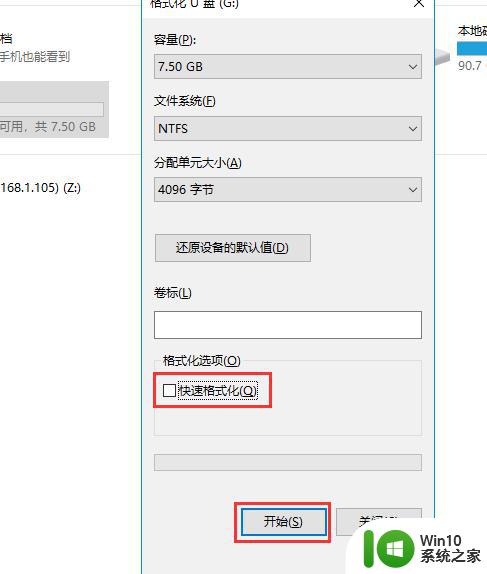
三、修改注册表。
1、运行regedit.exe,进入注册表编辑器,依次找到HKEY_LOCAL_MACHINE\SYSTEM\CurrentControlSet\Control\StorageDevicePolicies(如果没有StorageDevicePolicies,则可以新建一个,方法是:右键单击Control选择“新建”,选择“项”,输入StorageDevicePolicies即可。

2、建立Dword值命名为WriteProtect并令其值为0(双击WriteProtect即可弹出设置对话框。
上述就是关于把写有保护的u盘格式化操作方法了,有需要的用户就可以根据小编的步骤进行操作了,希望能够对大家有所帮助。